エクセルはデータ解析・管理を行うツールとして非常に機能が高く、上手く使いこなせると業務を大幅に効率化できるため、その扱いに慣れておくといいです。
ただ機能が充実しているあまり初心者にとっては処理方法がよくわからないことも多いといえます。
例えばエクセルにて単価と個数から合計金額を計算するのはどう処理すればいいのか理解していますか。
ここではエクセルにて単価と個数から合計金額を計算する方法について解説していきます
エクセルでの複数の単価と数量から金額を計算(合計)する方法1【単価×個数】
それでは以下のサンプルデータを使って、複数の単価と個数から合計金額を計算する方法を解説します。
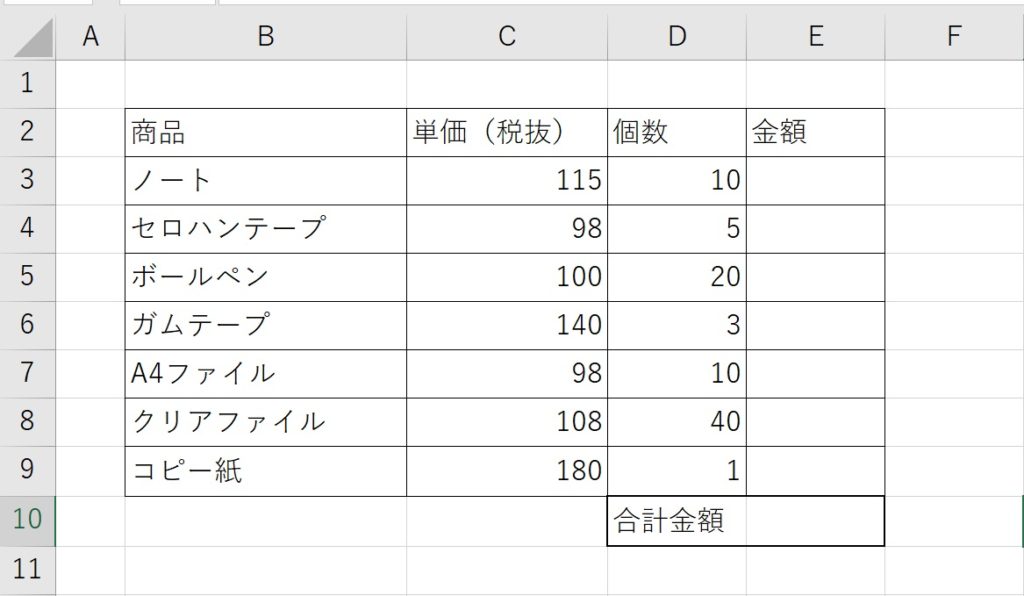
単価と個数から合計金額を出すためには、各データについて単価×個数すればできます。上のサンプルデータで、ノートの合計金額を求めるには115(単価)×10(数量)です。エクセル上での計算方法はC3×D3になります。
しかし、エクセル上で「×(かける)」は使用できません。「×」の代わりに「*」を使用します。下のサンプルデータのようにE3のセルに「=C3*D3」と記入すれば、単価×個数の計算値が出てきます。
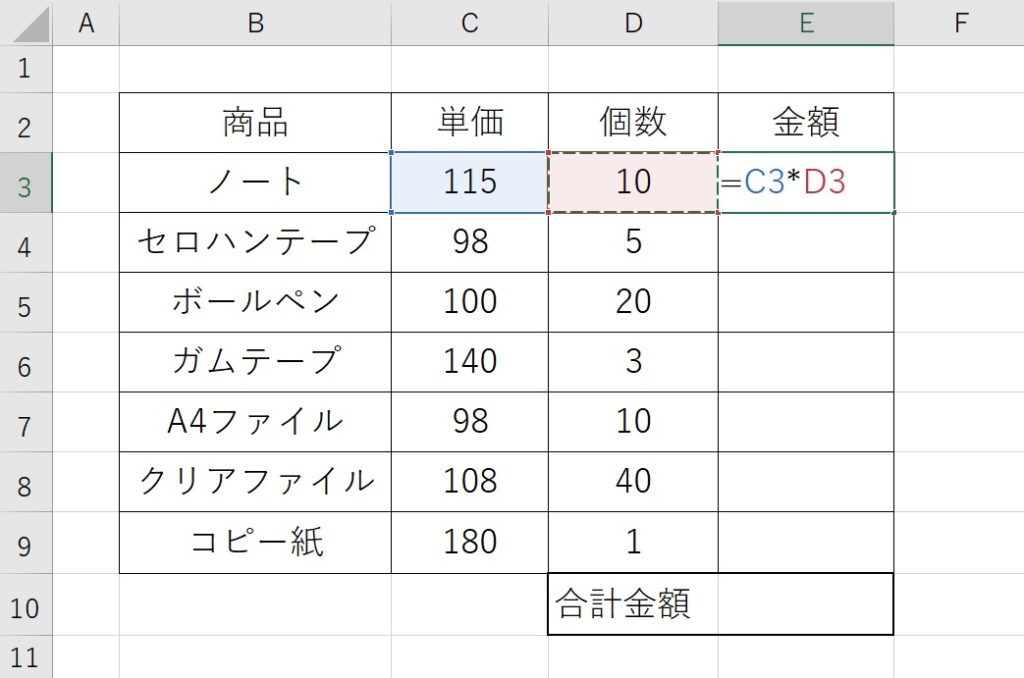
エンターボタンを押せば、1150(金額)が出力されます。最後にオートフィル機能を使えば、入力された複数の単価と個数に対する金額が出力されます。
オートフィル機能はE3のセルの右下にカーソルを持ってくるとポインタが十字になった状態でクリックし、必要なところまでドラッグすれば選択されたセルまでの一括で計算を実行してくれます。
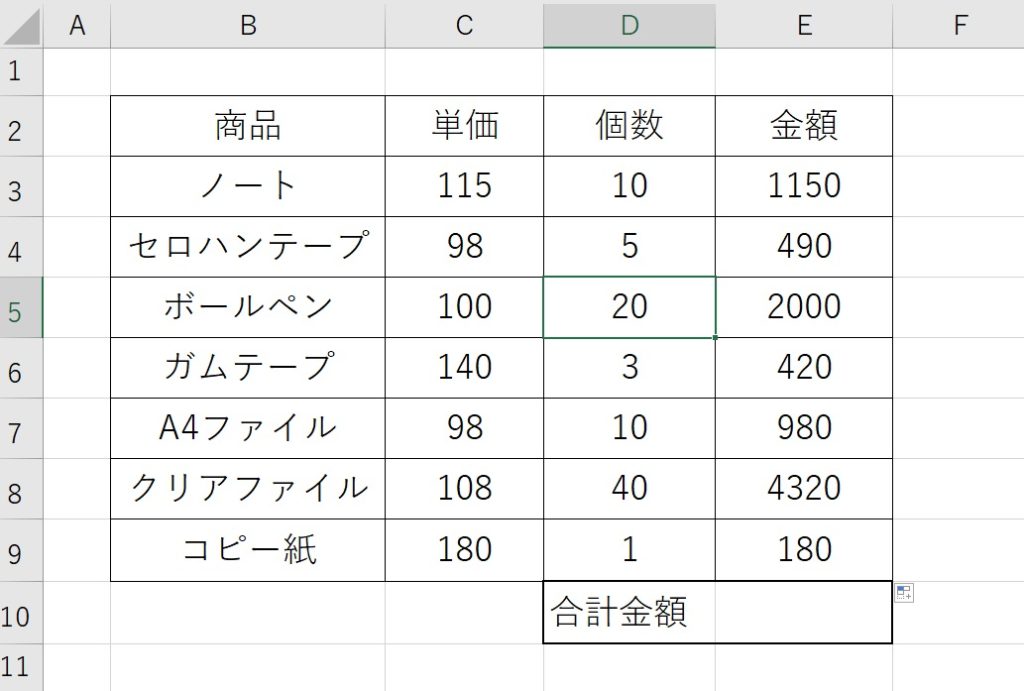
最後に、全ての単価×個数の和を求めます。=SUM(範囲)で合計金額を算出できます。サンプルデータではE10のセルに「=SUM(E3:E9)」と入力しましょう。(E3:E9はドラッグアンドドロップで自動入力されます)
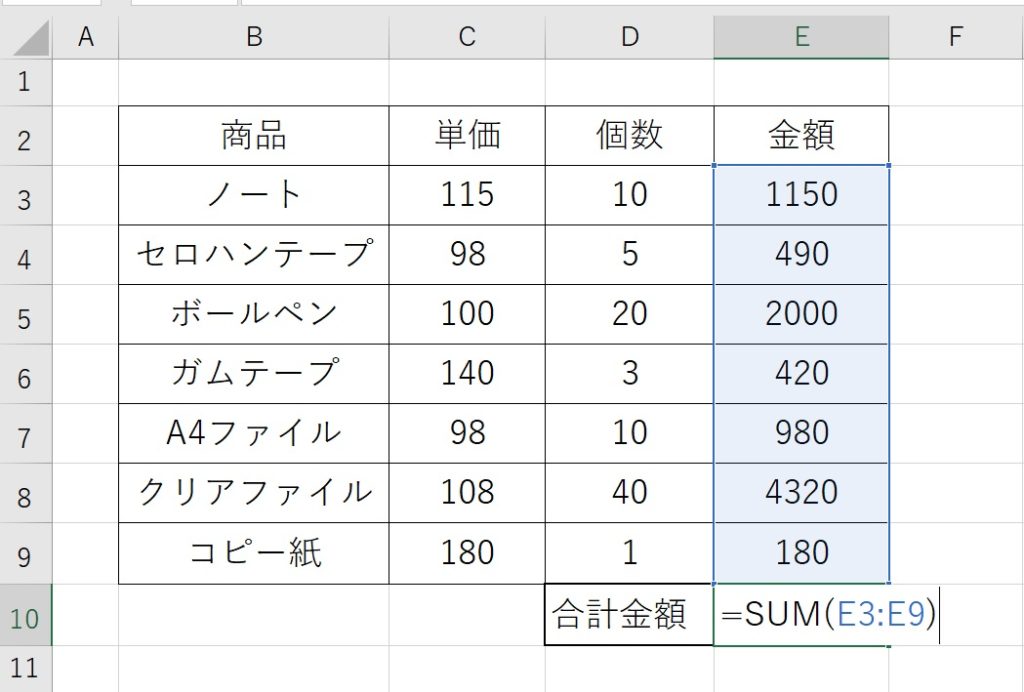
エンターを押せば、合計金額が出力されます。
単価と個数から合計金額を出すのは営業職の方は使う機会が多いでしょう。ぜひ、覚えておきましょう。
エクセルでの単価と数量から金額を計算(合計)する方法2【SUMPRODUCT関数】
SUMPRODUCT関数を使えば一発で合計金額を計算することができます。さきほどの単価×個数から合計金額を計算する方法では、①各商品に対して、単価×個数を計算し、②商品の金額の和を求めるという2段階でした。SUMPRODUCTでは関数一つだけで合計金額を計算できます。
SUMPRODUCT関数では配列に対応するデータ間の積を計算し、出てきたデータを合計します。詳しい解説は下のサンプルデータを用いて行います。
数式を書くと「=SUMPRODUCT(C3:C9,D3:D9)」となります。C3からC9までドラッグアンドドロップし、カンマを挟みます。その後、D3からD9までドラッグアンドドロップします。括弧を閉じて、エンターを押すと合計金額が出力されます。
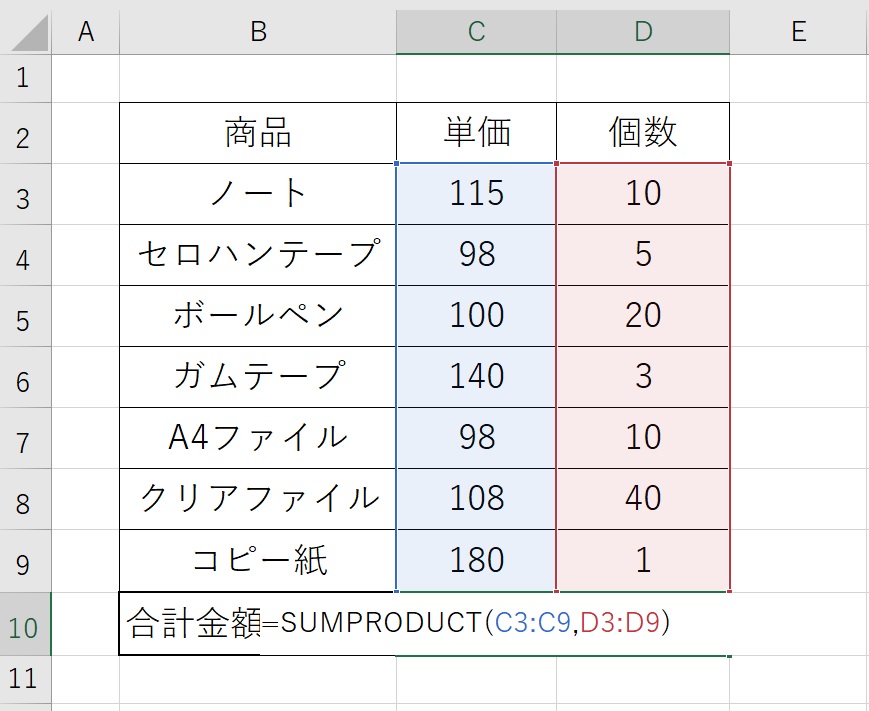
ここで対応するデータというのはC3に対するD3からC9に対するD9までになります。括弧内の最初のデータ範囲が上から順に、カンマの後ろのデータ範囲も上から順に対応します。対応したデータの積をとりますので、C3×D3からC9×D9を計算します。その後、すべての和を計算します。
SUMPRODUCT関数でやっていることは単価×個数から合計金額を計算したものと同じ中身です。しかし、関数1つで合計金額を計算できるので、作業時間が減ります。また、それぞれの商品に対しての金額も表示したい場合にはSUMPRODUCT関数は不向きです。
まとめ エクセルで単価と数量(個数)の合計金額を求める方法【関数や計算式】
ここでは、エクセルで単価×個数(単価と数量と金額)の計算をする方法について解説しました。
・単純に単価×個数という数式を入力しそれをSUM関数で足し合わせる
・SUMPRODUCT関数を使って一気に計算する
等で処理できることを覚えておくといいです。
エクセルでのさまざまな処理を学び、業務の効率化を図っていきましょう。
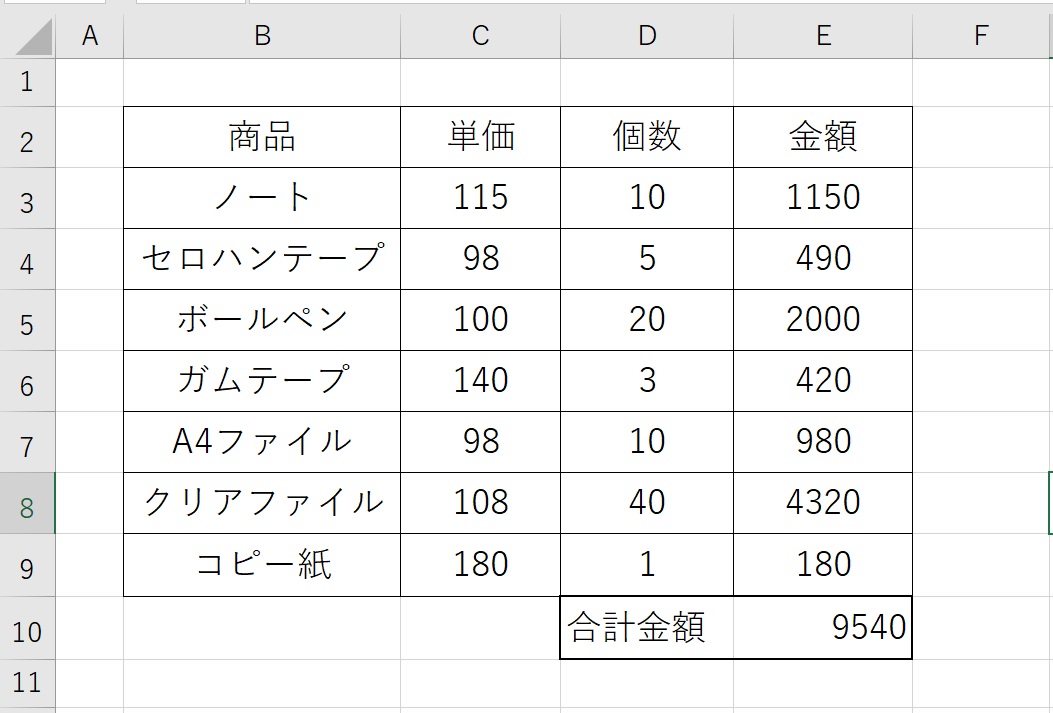
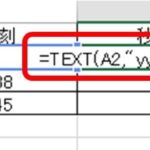
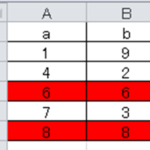
コメント